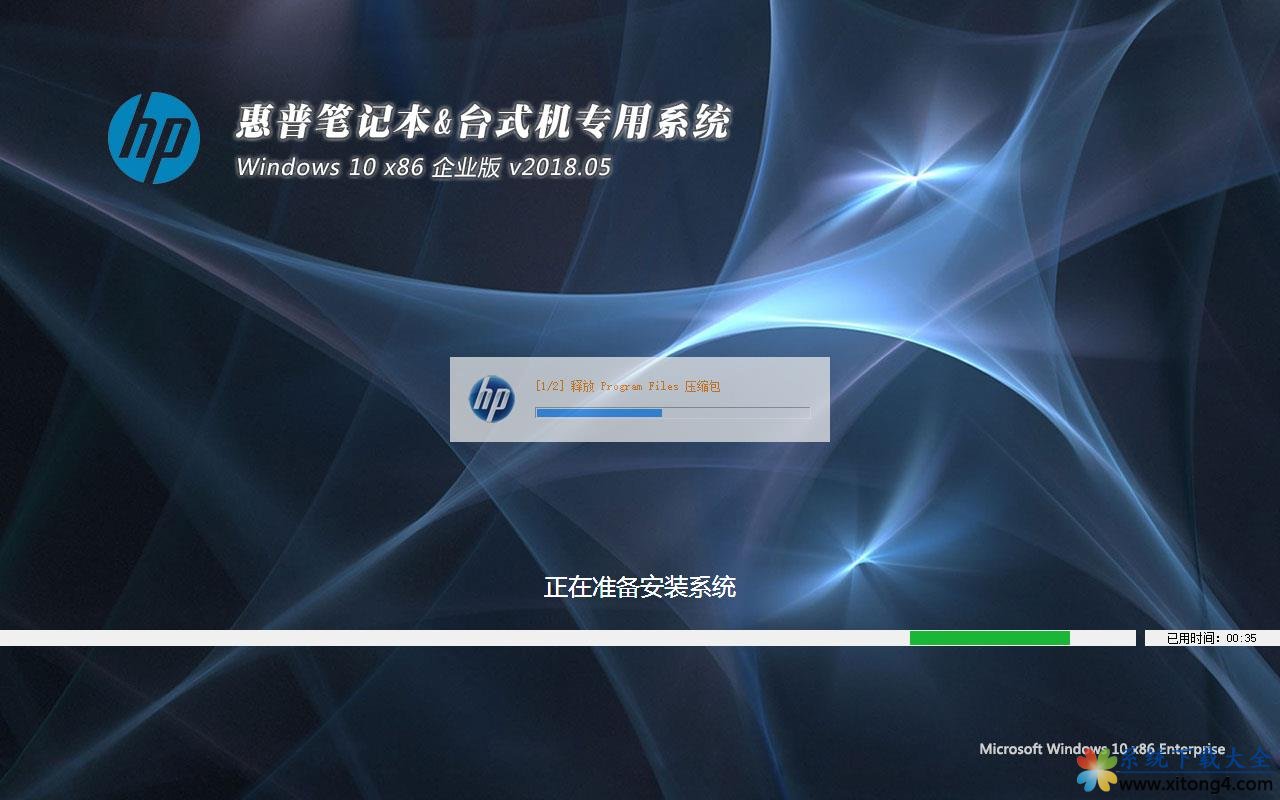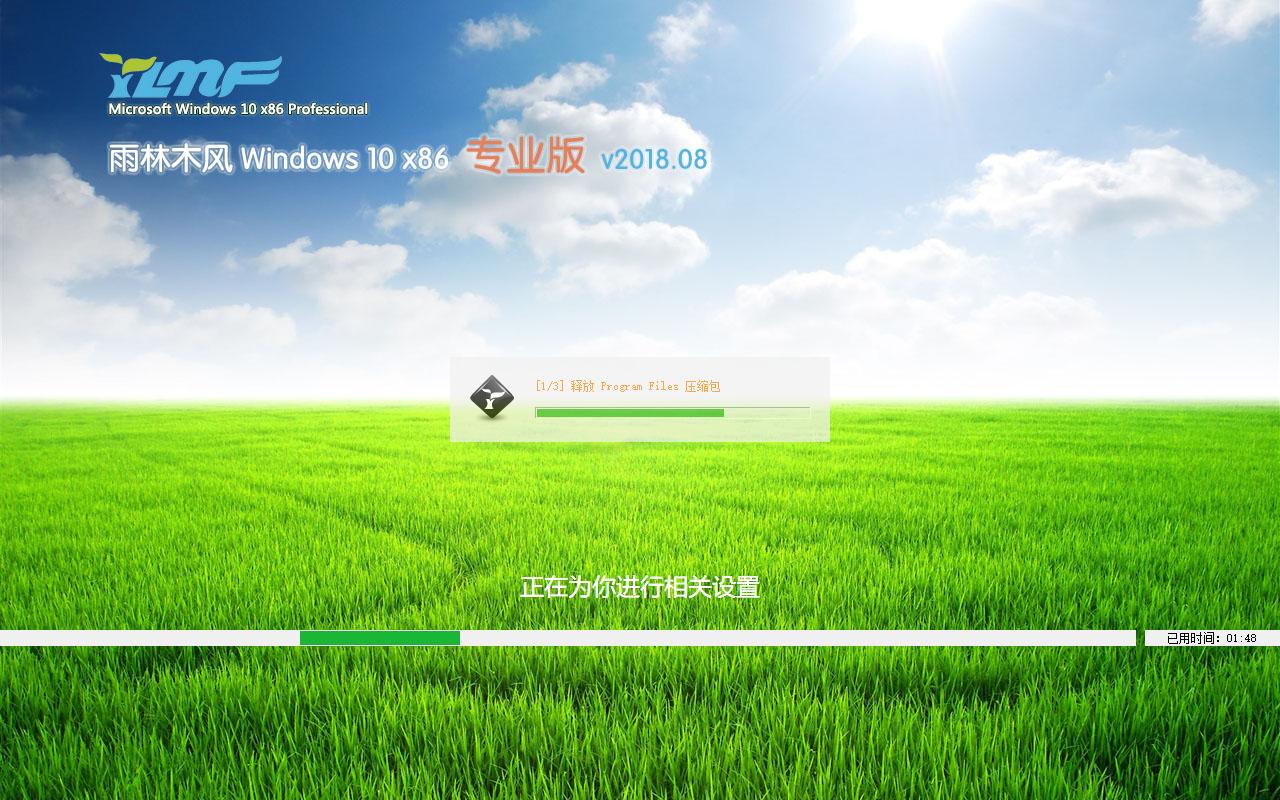win10 iso,本文教您win10 iso系统镜像怎样安装
win10推出之后就不断受到用户关注,很多人都已经升级到win10系统,有些用户直接下载了win10 iso镜像,打算用U盘全新安装,但是不清楚操作步骤,这就很尴尬了。下面,小编就来跟大家介绍win10 iso系统镜像安装的流程了。
Win10操作系统目前已经比较成熟了,各种安装方法也很多,直接升级安装,下载ISO镜像文件安装,硬盘直接安装。也可以使用U盘来安装,可是怎么去安装系统呢?下面,小编就来跟大家聊聊安装win10 iso系统镜像的操作方法。
win10 iso系统镜像怎么安装
准备工作:
1、制作一个装机版老毛桃u盘启动盘

系统镜像图解详情-1
2、下载一个ghost win10系统镜像文件,拷贝到u盘启动盘中
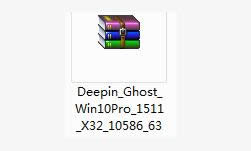
安装系统图解详情-2
将制作好的老毛桃装机版启动u盘插入电脑usb接口(如果是台式机,建议插在主机箱的后置接口),
然后开启电脑,等到屏幕上出现开机画面后按快捷键进入到老毛桃主菜单页面,
接着将光标移至“【02】老毛桃WIN8 PE标准版(新机器)”,按回车键确认
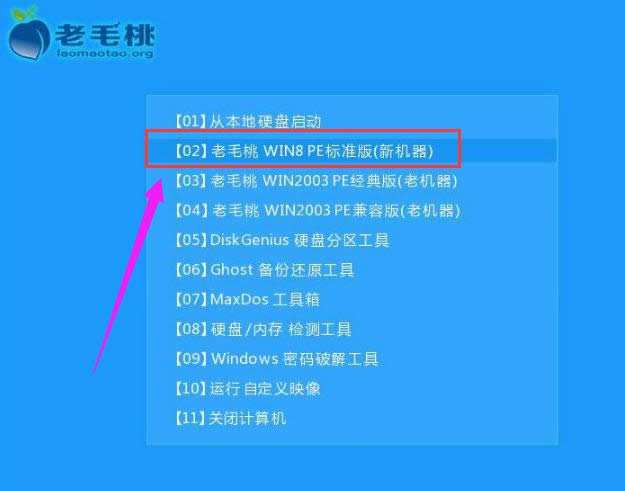
iso图解详情-3
进入pe系统后,鼠标左键双击打开桌面上的老毛桃PE装机工具。打开工具主窗口后,点击映像文件路径后面的“浏览”按钮
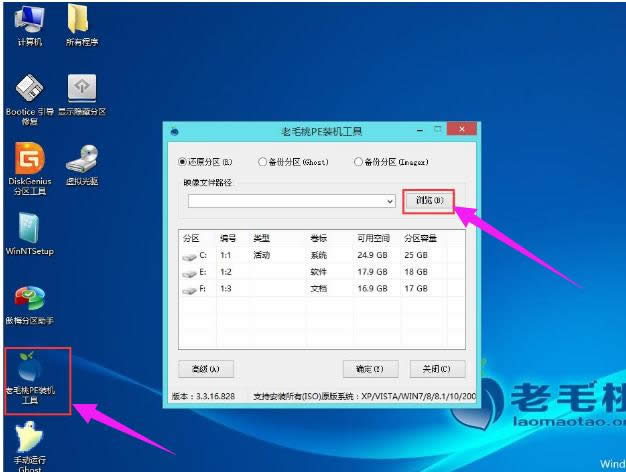
iso图解详情-4
接着找到并选中u盘启动盘中的win10系统iso镜像文件,点击“打开”
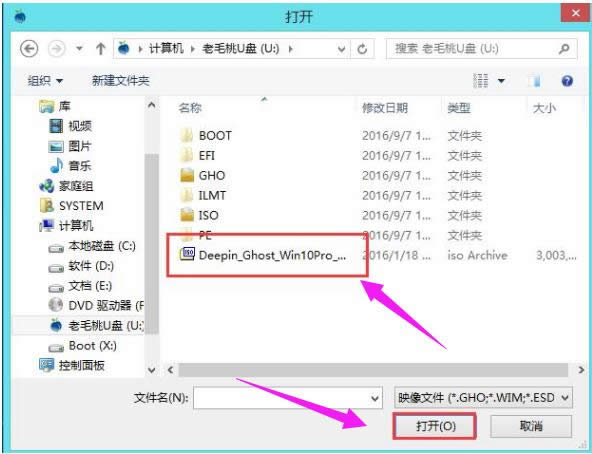
安装系统图解详情-5
映像文件添加成功后,我们只需在分区列表中选择C盘作为系统盘,然后点击“确定”
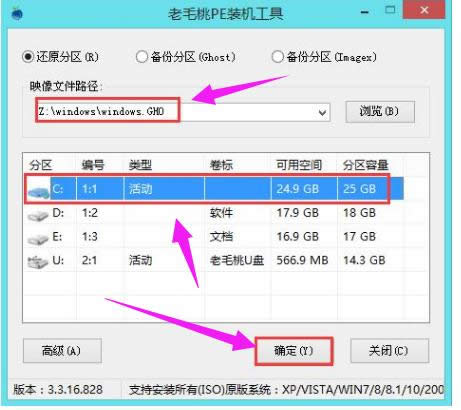
安装系统图解详情-6
随后会弹出一个询问框,提示用户即将开始安装系统。确认还原分区和映像文件无误后,点击“确定”
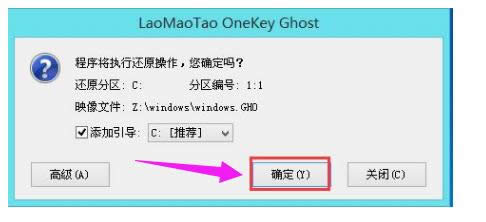
iso图解详情-7
完成上述操作后,程序开始释放系统镜像文件,安装ghost win10系统。只需耐心等待操作完成并自动重启电脑
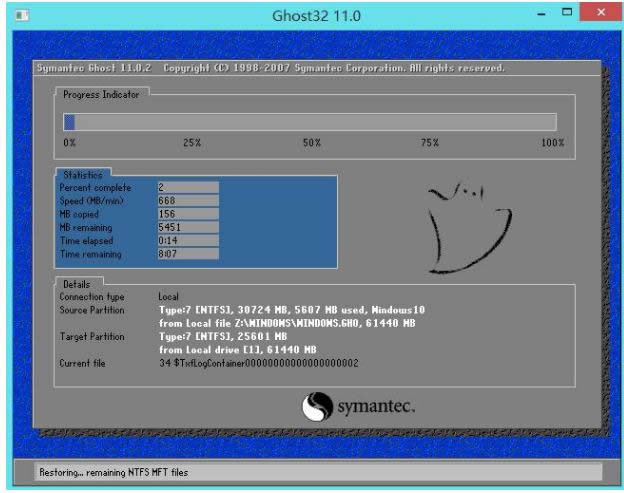
iso图解详情-8
重启电脑后,即可进入ghost win10系统桌面了。

系统镜像图解详情-9
以上就是win10 iso系统镜像安装的流程了。
推荐系统
电脑公司Ghost Win7 Sp1 装机万能版2022年5月(32位) 提供下载
语言:中文版系统大小:3.13GB系统类型:新萝卜家园 Ghost Win7 x64 SP1 极速版2022年4月(64位) 高速下载
语言:中文版系统大小:3.91GB系统类型:新萝卜家园 GhostWin7 SP1 电脑城极速稳定版2022年4月(32位) ISO镜像高速下载
语言:中文版系统大小:3.13GB系统类型:新萝卜家园 GhostWin7 SP1 电脑城极速稳定版2022年5月(32位) ISO镜像高速下载
语言:中文版系统大小:3.13GB系统类型:电脑公司Ghost Win7 x64 Sp1装机万能版2022年5月(64位) ISO镜像免费下载
语言:中文版系统大小:3.91GB系统类型:笔记本&台式机专用系统 GhostWin7 32位旗舰版2022年5月(32位) ISO镜像免费下载
语言:中文版系统大小:3.13GB系统类型:番茄花园GhostWin7 SP1电脑城极速装机版2022年5月(32位) 最新高速下载
语言:中文版系统大小:3.13GB系统类型:深度技术Ghost Win7 Sp1 电脑城万能装机版2022年5月(32位) ISO高速下载
语言:中文版系统大小:3.13GB系统类型:
相关文章
- WinXP系统怎样看显存?看显存的办法
- WinXP系统如何设置一台电脑2个显示器?
- WinXP系统Svchost.exe应用程序出错怎样办?
- WinXP提示系统管理员设置了系统策略防范进行此安装的办法
- WinXP系统QQ图标不见了怎样办?
- WinXP系统电脑图标变大了怎样处理?
- WinXP系统收藏夹备份的办法
- WinXP系统虚拟内存最小值太低怎样办?
- WinXP系统打开页面出现乱码的处理办法
- WinXP页面提示Sysfader iexplore.exe应用程序出错的处理办法
- 如何处理WinXP光驱自动弹出的问题?
- 为啥Word只能用安全模式打开?Word不用安全模式打开的办法
- WinXP组策略提示“MMC无法创建管理单元”怎样办?
- WinXP访问工作组计算机密码的办法
热门系统
热门文章
常用系统
- 1深度技术 GHOSTXPSP3 电脑城极速装机版 2021年12月 ISO镜像高速下载
- 2新萝卜家园 Ghost Win7 x64 SP1 极速版2022年2月(64位) 高速下载
- 3笔记本&台式机专用系统 Windows10 企业版 2018年5月(32位) ISO镜像快速下载
- 4新萝卜家园 Ghost XP SP3系统 电脑城极速纯净版 2022年6月 ISO镜像高速下载
- 5深度技术 GHOSTXPSP3 新春特别 电脑城极速装机版 2020年2月 ISO镜像高速下载
- 6笔记本&台式机专用系统 GHOSTXPSP3 2019年12月 海驱版 ISO镜像高速下载
- 7雨林木风Ghost Win8.1 (X32) 快速纯净版2020年11月(免激活) ISO镜像快速下载
- 8新萝卜家园Ghost Win8.1 X64位 纯净版2019年1月(自动激活) ISO镜像免费下载
- 9新雨林木风 Windows10 x86 装机正式版下载 2018年8月(32位)